Cara Memainkan Cakera Blu-ray dengan Lancar dan Selamat pada Semua Mac
Pemain QuickTime perisian terbina dalam rasmi Mac tidak boleh memainkan Cakera Blu-ray pada Mac. Walau bagaimanapun, paparan warna cemerlang mereka masih sesuai untuk visual berkualiti tinggi Blu-ray. Artikel ini akan memperkenalkan empat kaedah untuk memainkan cakera Blu-ray dengan selamat dan mudah pada Mac anda dan menjadikan anda mengalami kualiti gambar penuh cakera Blu-ray.
Senarai Panduan
Persediaan Sebelum Memainkan Blu-ray pada Mac Penyelesaian 1: Menjadikan Play Blu-ray pada Mac Mudah – 4Easysoft Penyelesaian 2: Hanya Dua Langkah Perisian ialah Macgo Blu-ray Player Pro Penyelesaian 3: VLC Percuma Tetapi Langkahnya Rumit Penyelesaian 4: Rip Blu-ray ke Format Digital untuk Main Semula MudahPersediaan Sebelum Memainkan Blu-ray pada Mac
Memandangkan Mac tidak disertakan dengan pemacu optik atau perisian rasmi mereka sendiri, anda perlu menyediakan alatan terlebih dahulu untuk memastikan main balik lancar sebelum anda mula memainkan Blu-ray pada Mac. Berikut adalah perkara yang anda perlukan:
• Pemacu Blu-ray luaran atau dalaman: Memandangkan Mac tidak mempunyai pemacu sendiri, anda perlu membelinya sebelum anda bermain.
• Perisian untuk memainkan cakera Blu-ray: Pilih perisian yang sesuai dengan keadaan anda.
• Pautan web yang stabil: Ini akan memastikan perisian menyahkod cakera Blu-ray dengan lancar.
Penyelesaian 1: Menjadikan Play Blu-ray pada Mac Mudah – 4Easysoft
Jika anda sedang mencari perisian yang mudah dan profesional untuk memainkan Blu-ray pada Mac, 4Easysoft Blu-Ray Player mungkin pilihan terbaik. Anda boleh mencubanya menggunakan pautan berikut.

Nikmati pengalaman menonton dan mendengar yang dipertingkatkan dengan sokongan untuk video 4K/1080p dan Audio Hi-Res.
Secara berkesan memintas perlindungan Blu-ray biasa seperti CSS, APS, RC, DADC dan banyak lagi.
Keserasian Peranti Luas: Mainkan filem anda dengan lancar pada semua peranti yang serasi.
Tidak ada keperluan untuk pemalam tambahan atau persediaan yang rumit—hanya mainkan kandungan secara terus.
100% Selamat
100% Selamat
Langkah 1Menyambungkan Pemacu BD ke Mac
Sediakan Pemacu Blu-ray untuk Mac anda, sambungkannya ke komputer anda dan masukkan cakera Blu-ray anda.
Langkah 2Lancarkan pemain Blu-ray anda.
Selepas antara muka utama dibuka, klik butang "Muat Cakera", kemudian cari Blu-ray yang anda mahu mainkan. Pastikan komputer anda disambungkan kepada sambungan internet yang stabil.
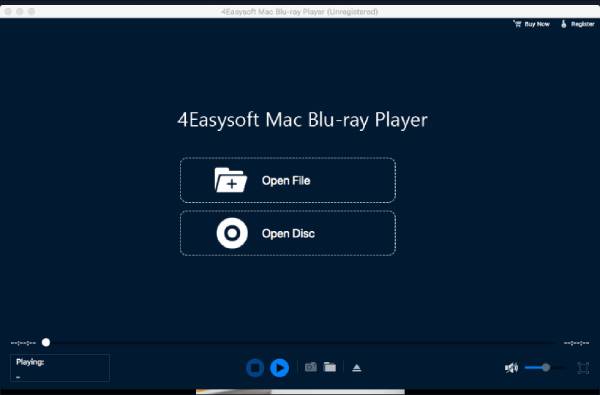
Langkah 3Nikmati cakera Blu-ray anda pada Mac
Tunggu perisian menyahkod cakera dengan jayanya, kemudian mula menonton. Klik butang "Kawalan" untuk memilih bab yang anda ingin tonton. Anda juga boleh memilih sari kata daripada menu atas dan melaraskan trek audio, kecerahan skrin, ketepuan dan banyak lagi.

Penyelesaian 2: Hanya Dua Langkah Perisian ialah Macgo Blu-ray Player Pro
Jika anda memerlukan pemain yang serasi sepenuhnya dengan memainkan Blu-ray pada Mac, lihat Macgo Blu-ray player pro. Untuk pengguna MacBook Pro, Touch Bar disokong sepenuhnya, membolehkan kawalan mudah ke atas sari kata, trek audio dan banyak lagi. Ia boleh memainkan cakera Blu-ray yang dilindungi salinan, termasuk yang mempunyai perlindungan AACS dan BD+. Selain itu, teknologi Blu-Fast MX Macgo mengurangkan beban kerja perkakasan semasa main balik, memastikan video yang lebih lancar dan penggunaan CPU yang lebih rendah. Walau bagaimanapun, versi percuma tidak mempunyai sokongan untuk menu Blu-ray, fail ISO dan kualiti 4K. Selain itu, sambungan internet diperlukan untuk mengalih keluar perlindungan Blu-ray dengan mengakses pelayan Macgo.
Langkah 1Lancarkan perisian Macgo rasmi
Mungkin terdapat dua versi rasmi, pilih versi percuma pro dan klik fail yang anda muat turun untuk memasangnya. Kemudian bukanya ke antara muka utama.
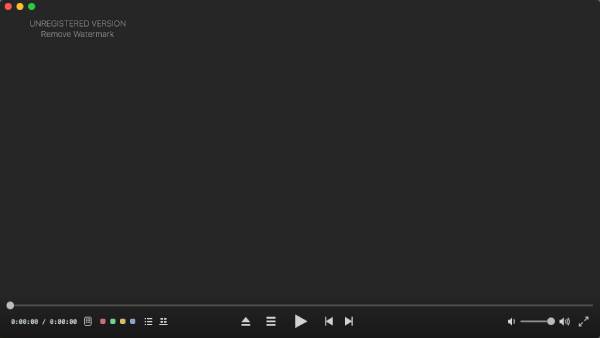
Langkah 2Menyambungkan pemacu ke Mac dan memainkan cakera
Sambungkan pemacu Blu-ray ke Mac anda, kemudian masukkan cakera Blu-ray yang anda mahu mainkan. Perisian akan dimuatkan secara automatik dan mula memainkan cakera. Kali ini anda boleh menikmati masa filem anda.
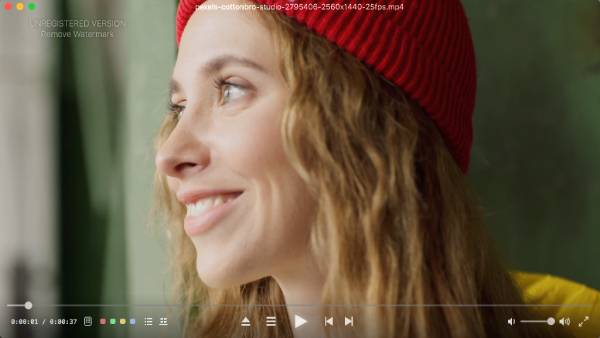
Penyelesaian 3: VLC Percuma tetapi Langkahnya Rumit
VLC Media Player ialah alat percuma yang terkenal untuk Blu-ray pada Mac, Windows, Linux dan peranti mudah alih. Semua cirinya adalah percuma, dan tiada perisian pengintip atau iklan pop timbul. Walau bagaimanapun, disebabkan oleh pengurusan hak digital (DRM), main balik terus tidak disokong. Jadi, anda perlu memuat turun pemalam yang diperlukan untuk main balik lancar pada Mac dan ia hanya menyokong CSS. Kemudian saya akan memberitahu anda langkah-langkah yang tepat.
Langkah 1Pasang dua lagi fail perpustakaan
Pergi untuk memuat turun fail "pangkalan data KEY" dan libaacs. Kekunci DRM yang diperlukan untuk penyahsulitan Blu-ray boleh didapati dalam kedua-dua fail perpustakaan ini.
Langkah 2Tetapkan folder
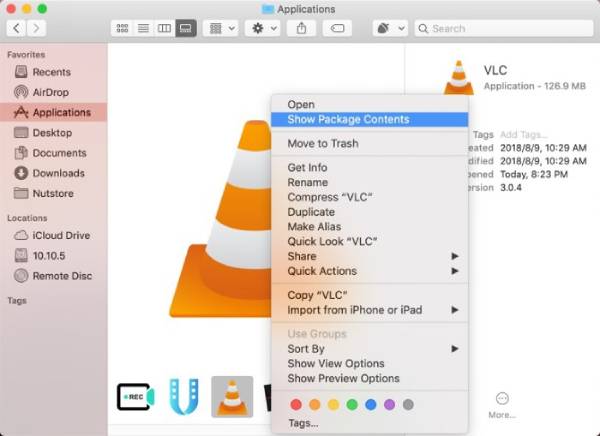
Langkah 3Dapatkan kunci
Seterusnya, anda perlu meletakkan fail perpustakaan berkaitan libaacs ke dalam "Kandungan/MacOS/lib/", sama seperti di atas, anda perlu menciptanya jika anda tidak memilikinya.
Langkah 4Masukkan Blu-ray dan mainkan filem
Lancarkan pemain media VLC dan masukkan cakera Blu-ray anda ke dalam pemacu luaran. Kemudian, buka folder Blu-ray menggunakan VLC, dan anda boleh mula menikmati filem anda.
Penyelesaian 4: Rip Blu-ray ke Format Digital untuk Main Semula Mudah
Jika anda rasa ia menyusahkan beberapa format atau hanya boleh dimainkan pada peranti tertentu, maka anda boleh memilih kaedah lain, perisian menjadikan cakera Blu-ray anda dimainkan pada mana-mana peranti. Ia merobek. Dengan 4Easysoft DVD Ripper, anda boleh menukar cakera Blu-ray kepada format yang sesuai untuk main balik Mac. Dengan cara ini, anda boleh memainkan Blu-ray pada Mac dengan lebih mudah.
Ia serasi dengan semua cakera DVD/Blu-ray dan fail ISO, termasuk DVD-R, DVD+R, BD-R dan banyak lagi. Ia memintas perlindungan salinan (CSS, APS, RC, dll.) dan mengalih keluar sekatan kod rantau. Perisian ini menyokong penukaran kepada lebih 500 format fail, mengekalkan kualiti 4K dan menampilkan pecutan GPU untuk merobek cakera besar dengan pantas dalam beberapa minit.
Langkah 1Lancarkan Program dan Muatkan DVD Anda
Masukkan cakera Blu-ray anda dan klik menu lungsur turun "Muat DVD" atau "Muat Blu-ray" untuk memilih jenis cakera anda.
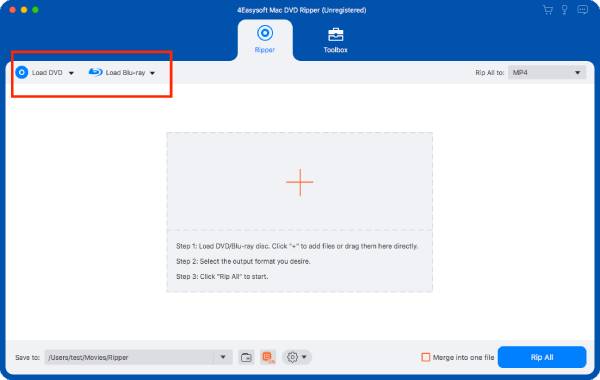
Langkah 2Pilih Tajuk untuk Dirobek
Klik butang "Senarai Tajuk Penuh" untuk melihat semua tajuk yang tersedia. Pilih tajuk dan bab yang ingin anda robek, kemudian klik "OK" untuk menyimpan pilihan anda.
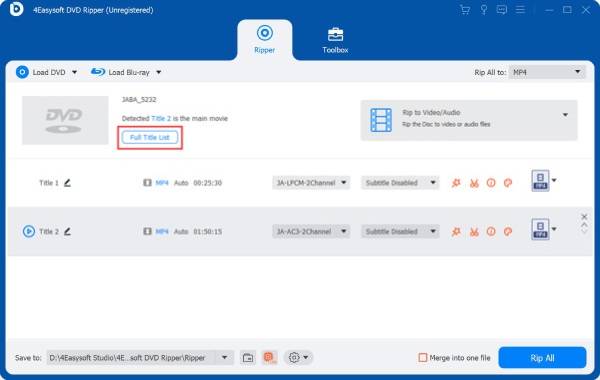
Langkah 3Pilih Format Output
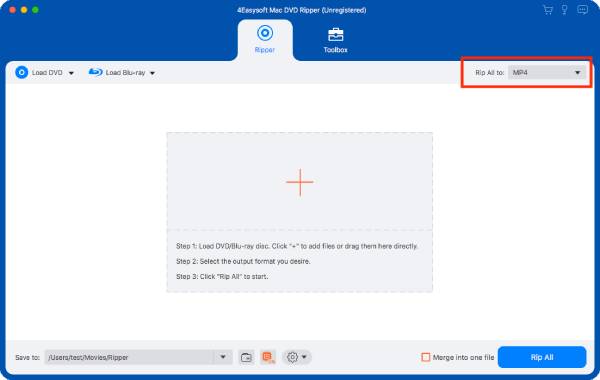
Langkah 4Sesuaikan Tetapan

Langkah 5Mula Merobek
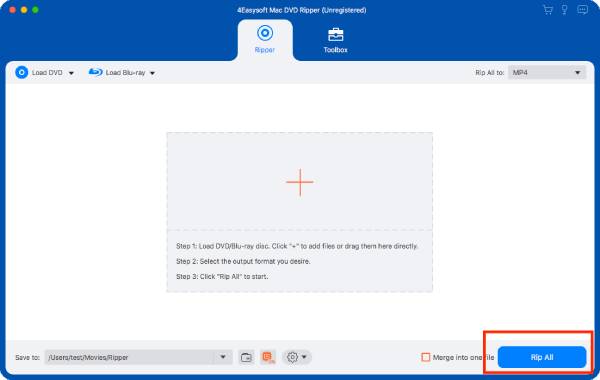
Kesimpulan
Berikut ialah empat cara yang boleh dilaksanakan untuk memuatkan cakera Blu-ray pada Mac. Antara kaedah ini, cara yang paling praktikal dan paling mudah untuk mengekalkan cakera Blu-ray asal adalah menggunakan 4Easysoft Blu-ray Player, yang akan memainkan Blu-ray anda pada Mac dengan sempurna seperti yang diharapkan. Jadi, cepat muat turun untuk mencubanya!
100% Selamat
100% Selamat



